Como formatar um pendrive protegido contra gravação
Neste modo, os pendrives também não aceitam formatação. Sendo assim, o usuário fica de mãos atadas, sem poder gravar novos arquivos e nem mesmo zerar seu pendrive. Felizmente, há uma maneira, um pouco mais técnica, de resetar pendrives protegidos contra gravação. Veja agora como fazer.
Passo 1. Use a combinação de teclas “Windows + R” para abrir a janela “Executar”. Então digite “regedit”, sem aspas. Dê um enter e forneça a autorização necessária para a execução do programa “Editor do Registro”;
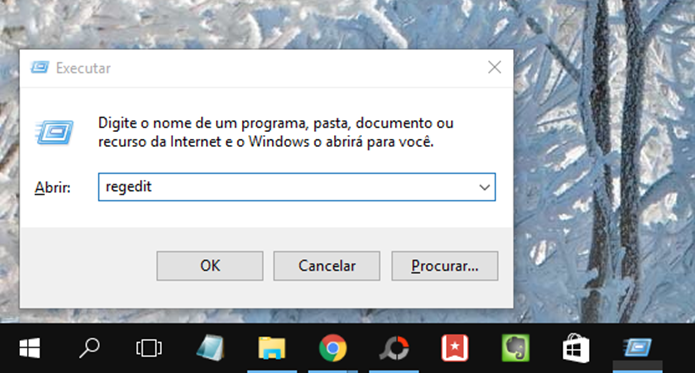 Abrindo o Editor do Registro do Windows (Foto: Felipe Alencar/TechTudo)
Abrindo o Editor do Registro do Windows (Foto: Felipe Alencar/TechTudo)Passo 2. Na tela do “Editor de Registro” do Windows, navegue por “Computador”, “HKEY_LOCAL_MACHINE” e, por fim, clique em “SYSTEM”;
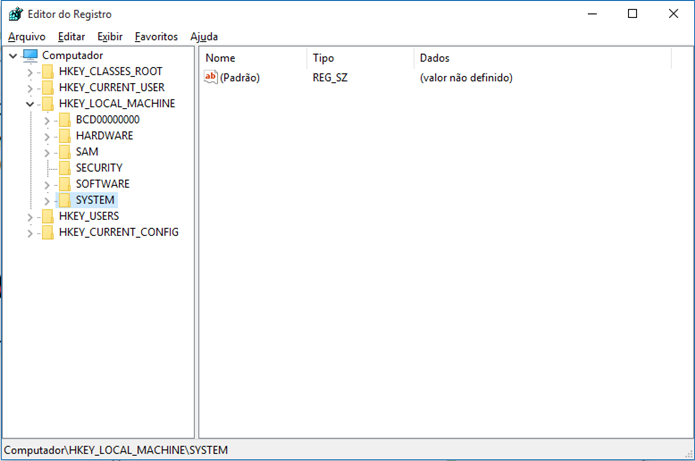 Abra a pasta SYSTEM do editor do registro (Foto: Felipe Alencar/TechTudo)
Abra a pasta SYSTEM do editor do registro (Foto: Felipe Alencar/TechTudo) Passo 3. Abra a pasta “SYSTEM” e siga o seguinte caminho pela nova árvore de pastas: CurrentControlSet > Control > StorageDevice (talvez com no final tem Policies);
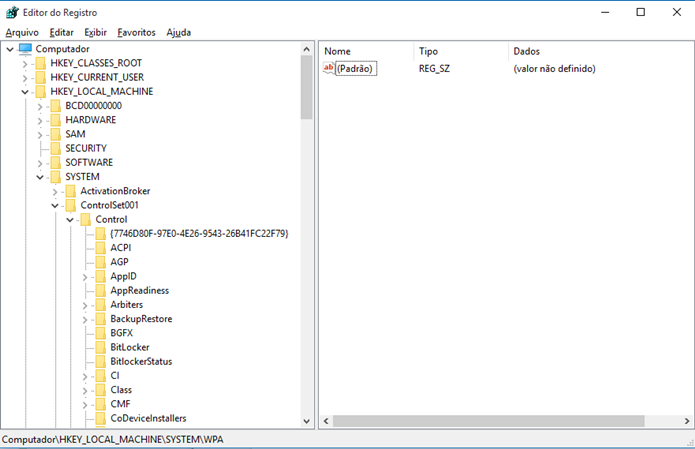 Procure pela pasta StorageDevicePolicies (Foto: Felipe Alencar/TechTudo)
Procure pela pasta StorageDevicePolicies (Foto: Felipe Alencar/TechTudo)Passo 4. Clique com o botão direito em qualquer espaço vazio do painel direito, clique em “Novo” e depois em “Valor DWORD (32 bits)”;
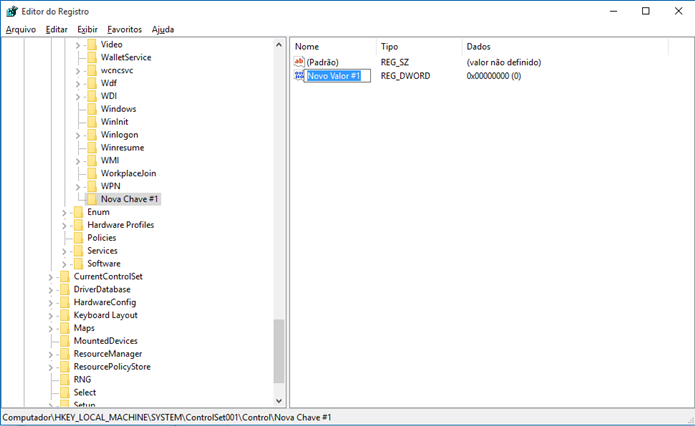 Insira um novo valor DWORD (Foto: Felipe Alencar/TechTudo)
Insira um novo valor DWORD (Foto: Felipe Alencar/TechTudo)Passo 6. Clique duas vezes em “Novo Valor #1” e mude o campo “Dados do valor” de 1 para 0 e então clique em “Ok”;
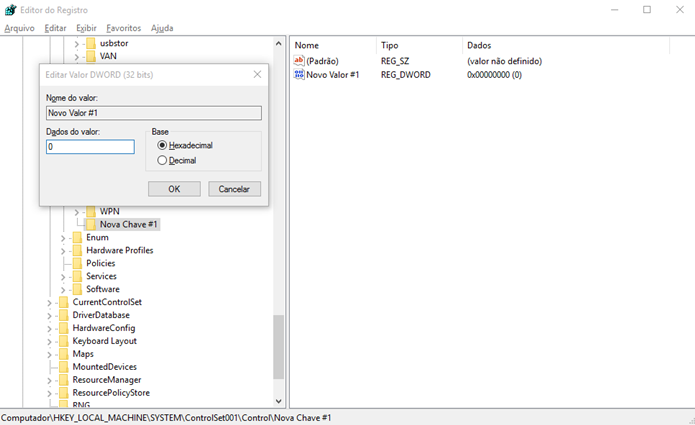 Mude os dados de 1 para 0 (Foto: Felipe Alencar/TechTudo)
Mude os dados de 1 para 0 (Foto: Felipe Alencar/TechTudo)Passo 7. Insira o pendrive protegido contra gravação numa porta USB, localize-o no Windows Explorer, clique com o botão direito nele e clique em “Formatar”.
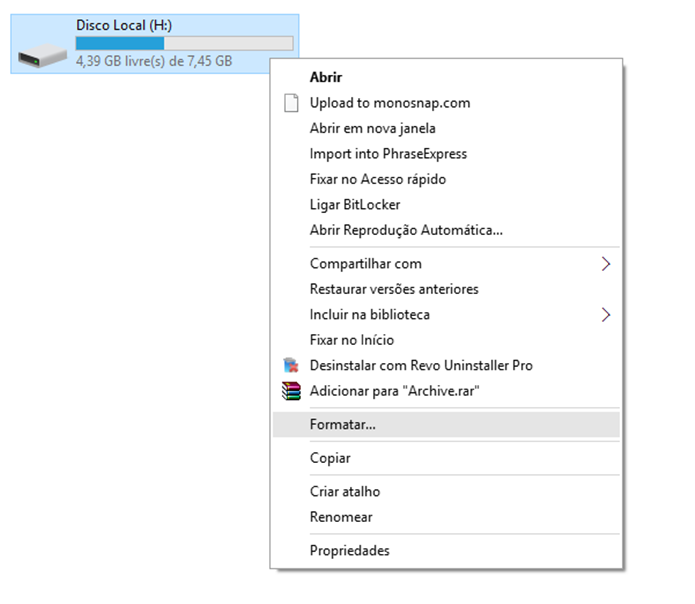 Formate o seu pendrive (Foto: Felipe Alencar/TechTudo)
Formate o seu pendrive (Foto: Felipe Alencar/TechTudo)Se no passo 3 você não conseguir localizar a pasta ““StorageDevicePolicies”. Siga as instruções abaixo, depois retorne ao passo 4.
Passo 1. Clique com o botão direito em qualquer área vazia do painel direito do Editor do Registro, clique em “Novo” e depois em “Chave”. Uma nova entrada vai se abrir no registro, dê um nome pra ela e clique duas vezes para abrir a pasta
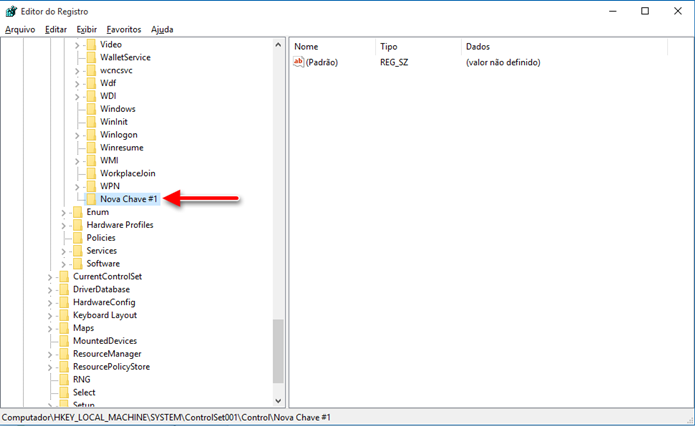 Criando a pasta (Foto: Felipe Alencar/TechTudo)
Criando a pasta (Foto: Felipe Alencar/TechTudo)Pronto! Se você fez tudo corretamente, basta continuar com o processo normal de formatação que tudo seguirá como o esperado e o seu pendrive será finalmente “zerado” e passará a aceitar novas gravações.

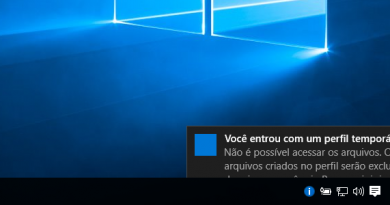
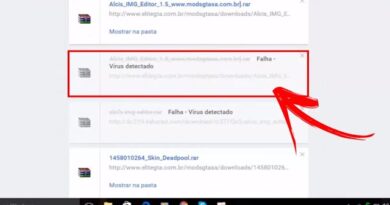

Adorei seu site. Conteudo de muita qualidade. Obrigado por compartilhar